
教大家做一個巧克力餅乾效果的文字,有興趣的同學就跟著教程一起學習吧,做完記得交作業呀。效果圖:



教程開始。
素材打包鏈接:http://pan.baidu.com/s/1dD5wlNj密碼:lrjy
新建一個1600*1200像素圖層,G選擇漸變工具拉漸變。

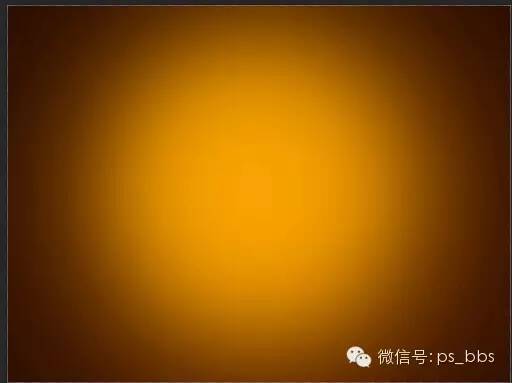
新建一個圖層,用柔性畫筆顏色:fea800,大小:1245在圖層中心畫一個圓形。圖層模式改為濾色,不透明度20%


拖入背景圖層,按住ALT給背景圖層創建黑色蒙版,G漸變工具選擇黑白顏色給蒙版拉漸變(如果實在拉不出圓的就自己用白色畫筆劃出來吧)圖層模式改為線性減淡。


新建一個色相飽和度剪貼蒙版圖層,設置175-100-76
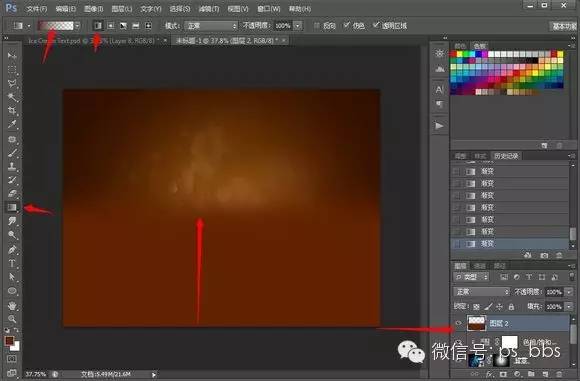
新建一個圖層用612200顏色拉一個透明漸變,圖層模式改為柔光,不透明度45%

用Val字體,選擇5b1e00顏色排字!設置圖層樣式! !
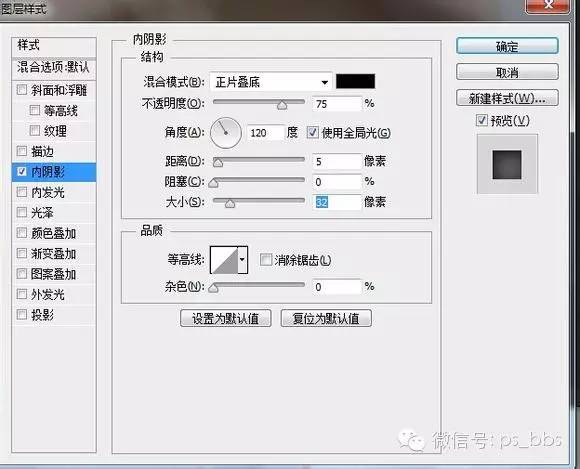
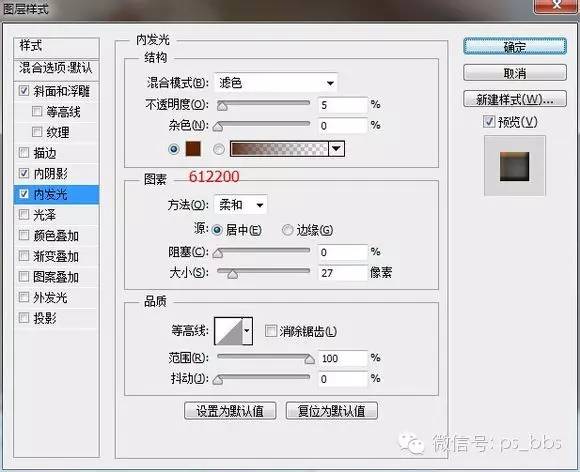



給字體圖層加一個白色蒙版,用黑色硬性畫筆劃出缺口像被咬了一樣。

新建圖層,用f8941d顏色拉一個透明漸變,然後右鍵創建剪貼蒙版! !圖層模式改為變亮,不透明度32%
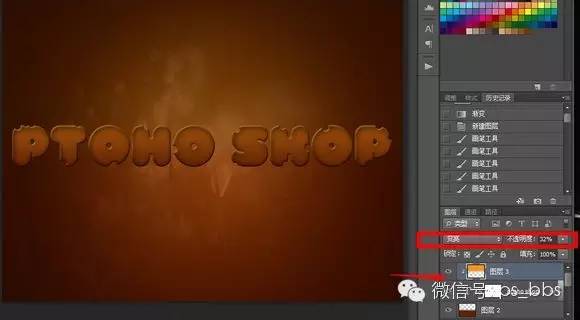 l
l

複製一個文字圖層,用移動工具移動一點點下面的文字圖層。

拖入文理圖片,右鍵創建剪貼蒙版。

Ctrl+alt+shift+e蓋印圖層。矩形工具選擇文字圖層,CTRL+J複製文字,ctrl+t垂直變換移動文字做倒影。



給文字圖層創建蒙版用黑白色漸變拉倒影。 (不會就用白色柔性畫筆插)

新建圖層,用深灰色顏色給文字加陰影。圖層模式改為正片疊底,不透明度40%

拖入巧克力素材,調整大小。
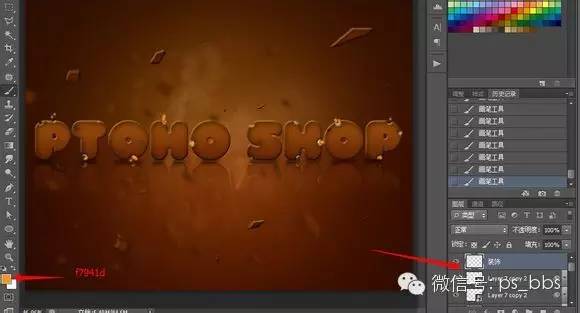
用畫筆設置f7941d顏色畫幾滴奶油,設置圖層樣式。


新建圖層,用大一點的畫筆劃出奶油圖層樣式,設置同15步驟一樣。

濾鏡-模糊-高斯模糊

濾鏡-模糊-鏡像模糊。

新建圖層,用黃色畫筆劃出幾點黃點。

圖層模式改為變亮,不透明度10%

創建亮度對比度圖層,設置1225

新建圖層,用黃色畫筆工具畫出一個黃色大圓,圖層模式改為疊加,不透明度15%


最後就完成咯。
(文/334061981)
支持的請點贊! ! ! ↓↓↓
文章為用戶上傳,僅供非商業瀏覽。發布者:Lomu,轉轉請註明出處: https://www.daogebangong.com/zh-Hant/articles/detail/PS%20design%20cute%20chocolate%20font%20tutorial.html

 支付宝扫一扫
支付宝扫一扫 
评论列表(196条)
测试